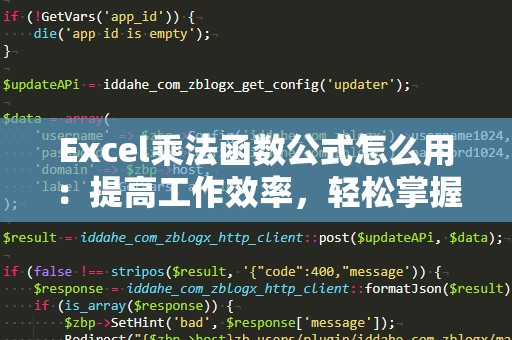在现代职场中,办公软件已经成为我们工作中不可或缺的工具。而作为最常用的办公软件之一,Excel已经成为办公室文员处理数据、制作报表、进行分析的主要工具。对于大部分文员而言,Excel的强大功能往往未被充分挖掘,许多人只会使用它的基础功能,却忽略了它背后的各种函数公式。其实,掌握一些常用的函数公式,不仅可以帮助我们节省大量的时间,还能够极大地提升工作效率。
1.SUM函数:轻松求和
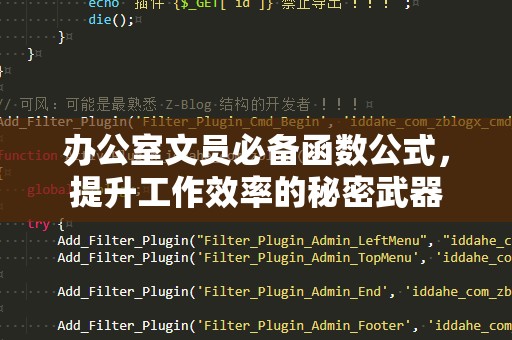
对于很多办公室文员来说,SUM(求和)函数是最常见也是最实用的一个函数。当我们需要对一列或多列数字进行求和时,手动加总不仅繁琐且容易出错,而使用SUM函数则可以快速、准确地完成任务。
例如,如果你有一列从A1到A10的数据,只需要在目标单元格输入公式=SUM(A1:A10),Excel就会自动将A1到A10的数字加总,省去了手动加和的麻烦。
2.AVERAGE函数:计算平均值
在数据处理过程中,我们经常需要计算一组数据的平均值。AVERAGE函数正是解决这一问题的利器。通过这个函数,我们不仅可以避免手动加总后除以数据个数的繁琐步骤,还能确保计算过程中的准确性。
假如你需要计算A1到A10这一列数据的平均值,只需输入公式=AVERAGE(A1:A10),Excel就会自动为你计算出这组数据的平均值。
3.IF函数:实现条件判断
如果你需要在Excel中根据某些条件做出不同的计算或输出,IF函数无疑是最合适的选择。它允许我们根据某个条件判断的真假来执行不同的操作。
例如,假设你有一个销售额列表,想要根据销售额判断是否达到了目标,可以使用IF函数。如果销售额大于10000元,显示“达标”,否则显示“不达标”。公式如下:=IF(A1>10000,"达标","不达标")。通过这个公式,你可以快速对数据进行条件判断并输出结果。
4.VLOOKUP函数:快速查找
VLOOKUP函数可以帮助你在数据表中快速查找并返回对应的值。假如你有一个包含员工信息的表格,其中包括姓名、工号、部门等信息,如果你想根据工号查找对应的员工姓名,VLOOKUP函数就非常有用了。
例如,假设工号在A列,员工姓名在B列,你想根据工号查询员工姓名,可以使用公式=VLOOKUP(目标工号,A:B,2,FALSE)。这个公式会在A列中查找目标工号,并返回B列中对应的员工姓名。
5.CONCATENATE函数:文本合并
在日常工作中,合并多个文本单元格的需求也很常见。CONCATENATE函数能够帮助我们将多个单元格的文本合并成一个完整的文本。
例如,如果你有两个单元格分别存储了名字和姓氏,而你需要将它们合并成全名,只需使用公式=CONCATENATE(A1,"",B1),Excel就会把A1和B1中的内容合并为一个完整的名字。
6.COUNTIF函数:满足条件的计数
在许多场合下,我们需要统计某个范围内满足特定条件的数据个数。COUNTIF函数正是应对这种需求的得力助手。
假设你有一列数据,记录了员工的考核成绩,如果你想统计成绩大于80分的员工数量,可以使用公式=COUNTIF(A1:A10,">80"),Excel会统计A1到A10之间符合条件的数据个数。
这些只是Excel函数的冰山一角,掌握了这些常用函数,你的工作效率将大大提升。我们将继续为大家推荐更多实用的函数,帮助你在日常工作中更加游刃有余。
在上一部分中,我们介绍了一些常用的Excel函数,例如SUM函数、AVERAGE函数、IF函数等,它们能够帮助你更高效地处理数据。我们将继续为大家推荐一些在日常办公中非常实用的函数,帮助你解决更多的办公难题。
7.LEFT和RIGHT函数:提取文本
LEFT和RIGHT函数可以帮助你从文本字符串的左边或右边提取特定数量的字符。比如,在处理员工名单时,有时需要从一个包含完整名字的单元格中提取姓氏或名字,这时LEFT和RIGHT函数就非常有用。
例如,如果A1单元格中的内容为“张三”,你想提取姓氏“张”,可以使用公式=LEFT(A1,1),它会从A1单元格中的文本左侧提取一个字符。同样,RIGHT函数可以从文本的右边提取指定的字符数。
8.LEN函数:计算文本长度
LEN函数用于计算文本字符串的长度,它可以帮助你快速了解某个单元格中内容的字符数。在处理一些需要限定字符数的任务时,这个函数非常有用。
例如,你可以使用公式=LEN(A1)来计算A1单元格中内容的字符数。如果A1中的内容是“张三”,那么LEN函数将返回数字2,因为“张三”由2个字符组成。
9.SUMIF和COUNTIF函数:条件求和与条件计数
在实际工作中,我们经常会遇到需要在满足特定条件下进行求和或计数的情况。SUMIF和COUNTIF函数正是为了解决这些需求而设计的。
假设你有一个员工成绩表,想要统计成绩大于60分的员工的总成绩,可以使用公式=SUMIF(A1:A10,">60"),它会对A1到A10之间大于60的成绩进行求和。同样,如果你想计算满足条件的员工数量,可以使用COUNTIF函数,如=COUNTIF(A1:A10,">60")。
10.NOW和TODAY函数:获取当前日期和时间
NOW和TODAY函数可以帮助你快速获取当前的日期和时间,这对于许多需要自动更新时间戳的场景非常有用。
例如,使用公式=TODAY()可以返回当前日期,而=NOW()则返回当前的日期和时间。通过这些函数,你可以在工作表中自动记录下数据的更新时间,而无需手动输入。
11.ROUND函数:四舍五入
在许多财务报表和数据分析中,我们需要对数字进行四舍五入处理,以便得到更简洁的结果。ROUND函数正是为此而设计。
例如,如果你有一个单元格内容为123.456,而你想将其四舍五入到两位小数,只需要使用公式=ROUND(A1,2),Excel就会返回123.46。
12.PIVOTTABLE:数据透视表
虽然数据透视表不属于一个单独的函数,但它却是Excel中最强大的数据分析工具之一。通过数据透视表,您可以轻松地对大量数据进行汇总、分析和展示。
在日常工作中,许多办公室文员需要从海量的数据中提取出有价值的信息,而数据透视表正是完成这一任务的利器。通过简单的拖拽操作,你就能快速生成各种汇总报告,省去了手动分析和处理的繁琐工作。
掌握了这些常用的Excel函数公式后,你将能够在日常工作中更加高效地完成各项任务。不论是数据分析、报表制作,还是文档编辑,Excel的强大功能都能为你提供极大的帮助。通过不断学习和实践,你会发现,工作中的许多难题都能迎刃而解。希望今天的分享能帮助你在职场上走得更远,工作更加轻松愉快!